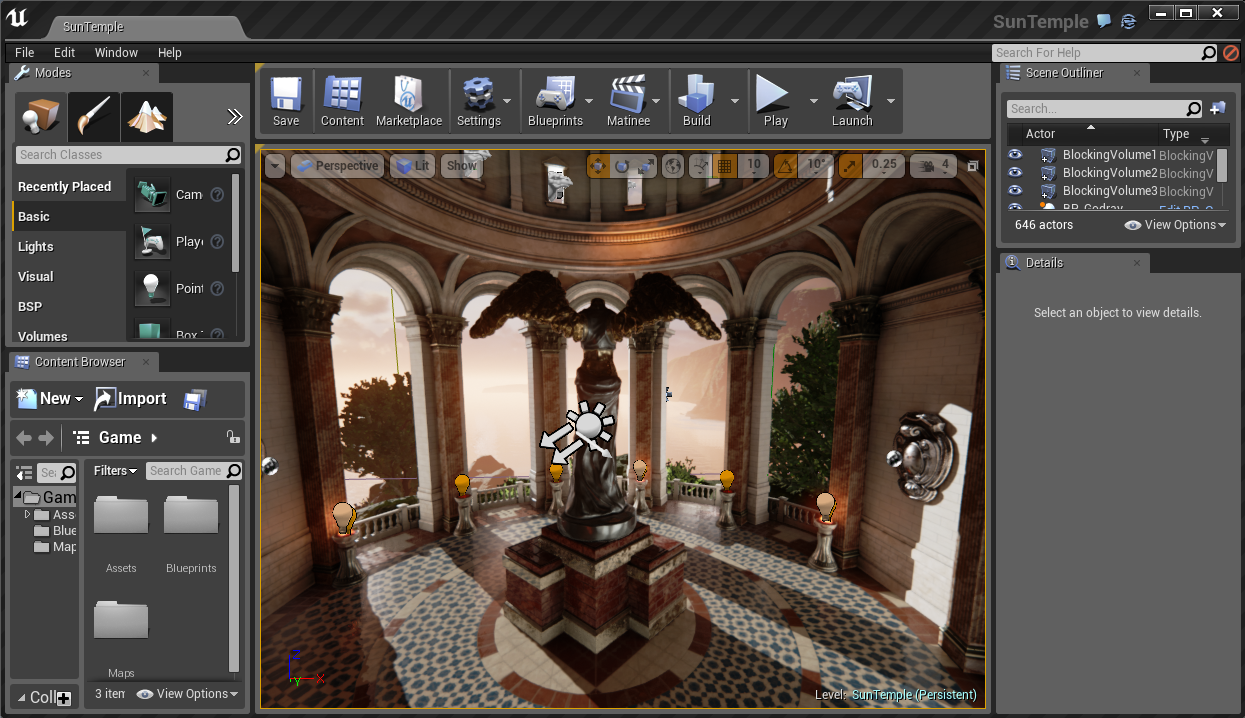Данная статья расскажет, как можно скачивать проекты или бесплатный контент в Marketplace, даже если у вас нету подписки на UE4.
(Все картинки кликабельны)
Для начала, давайте скачаем сам лаунчер.
- Регистрируемся на сайте unrealengine.com, если ещё нет аккаунта.
- После регистрации мы должны попасть на страницу нашего аккаунта.
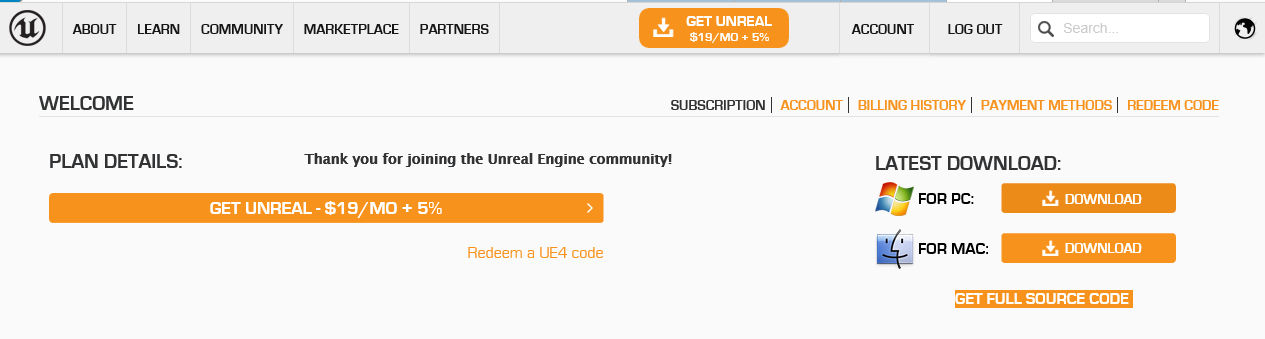
Слева нам будет предложено приобрести подписку на UE4, а справа мы можем скачать сам лаунчер для движка, который и будет служить средством загрузки проектов. Скачиваем лаунчер для Windows или MacOS
- Устанавливаем и запускаем. В появившимся окне вводим наш логин и пароль, который мы использовали при регистрации, и принимаем лицензионное соглашение. Все готово, наш лаунчер загружен и установлен. Теперь вы имеете доступ ко всем его преимуществам, за исключением загрузки движка, так как на это и нужна подписка.
Теперь приступим к скачиванию самих проектов.
- Заходим в Marketplace в лаунчере и выбираем понравившийся вам проект для загрузки.
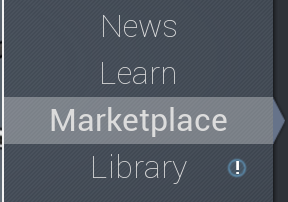
- После, вы должны попасть на страничку этого проекта.
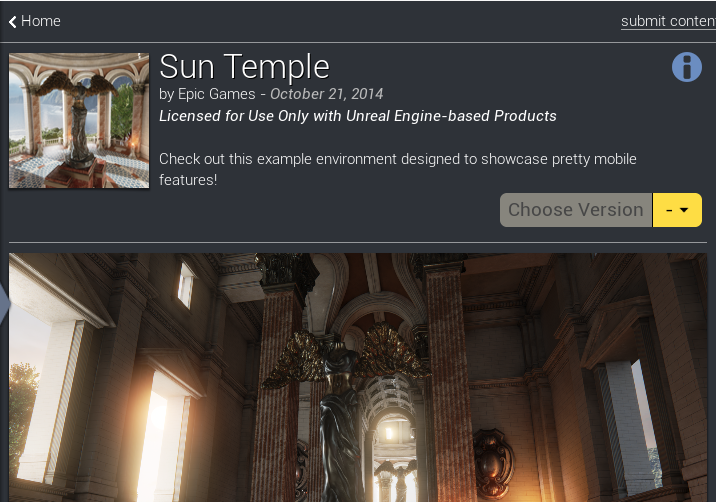
Если проект бесплатный, под описанием должна быть кнопка «Free». Нажимаем на неё и через минуту должна активироваться кнопка выбора версии. Нажимаем на неё и выбираем версию, для которой хотим скачать проект.

Это не версия самого проекта, а версия движка, для которой вы хотите загрузить проект!!! Если вашей версии нету в списке, выбирайте версию ниже, чем та, что у вас. Если версии ниже нету, обновите версию движка. Выбор версии выше, не гарантирует открытие проекта.
- После выбора версии должна появиться кнопка «Download». Нажимаем на неё и получаем предупреждение, что у вас нету установленных версий UE4, что бы запустить проект.
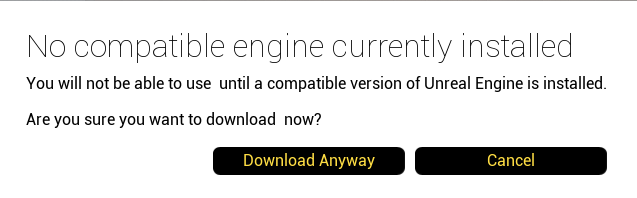
Нажимаем кнопку «Download Anyway». Теперь пошла загрузка и нам нужно дождаться её окончания.
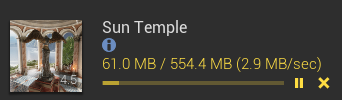
- После загрузки проекта, в разделе «Library» мы сможем увидеть наш, недавно загруженный, проект.
Теперь нам нужно создать проект для последующей работы с ним. Нажимаем «Create Project», выбираем путь и название проекта в появившемся окне и опять нажимаем кнопку «Create»
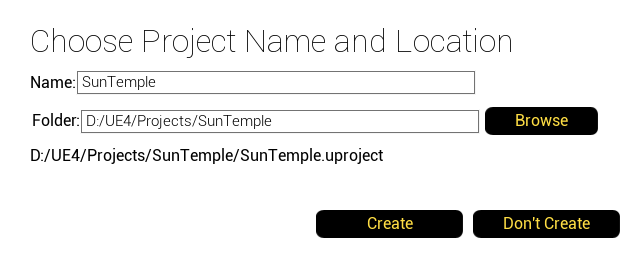
- Наш проект теперь должен создастся по указанному ранее пути и мы сможем открыть его в нашем движке. Открываем движок и в Project Browser идем во вкладку «Projects». Там проект должен автоматически определиться, если вы создали его там, где лежат ваши остальные проекты. Если проект не появился, нажимаем кнопку «Browse» и выбираем проект вручную.

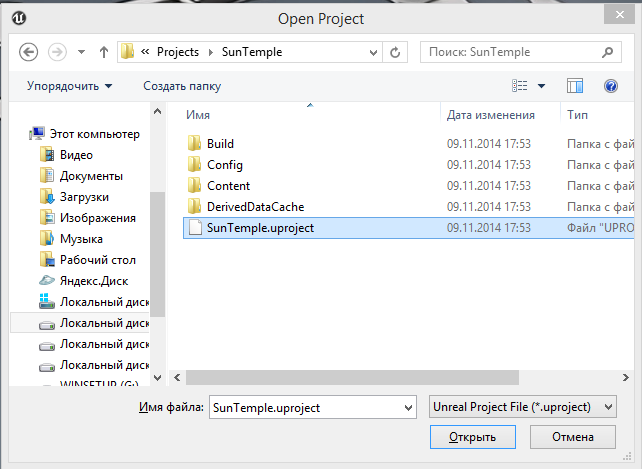
- После выбора, у нас откроется окно, которое сообщает нам, что проект был создан в другой версии движка.
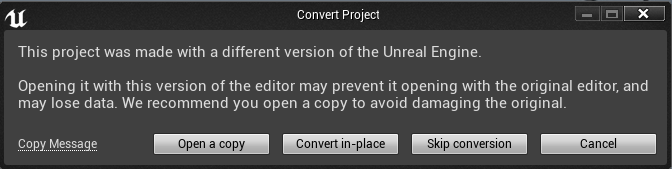
Для открытия можно нажать кнопку Skip conversion, что бы открыть проект какой он есть, или же нажать «Convert in-place», что бы движок постарался сконвертировать проект для вашей версии.
Теперь наш проект должен открыться и мы можем его исследовать! 
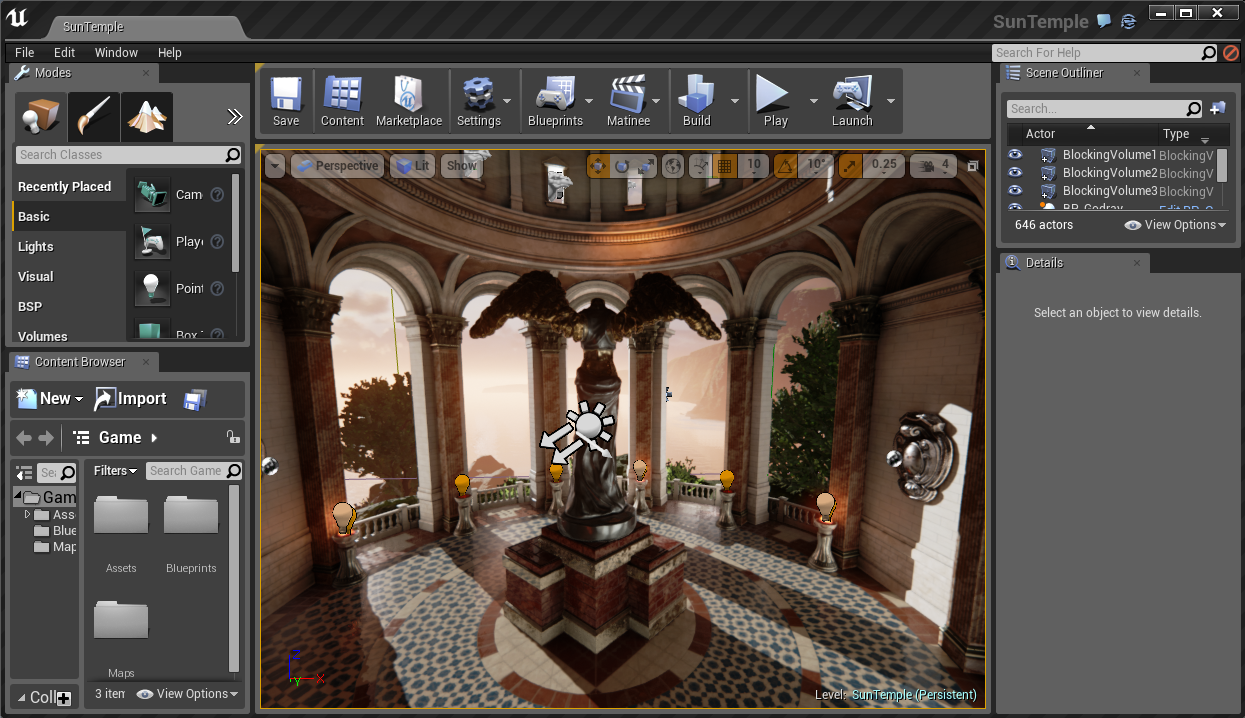
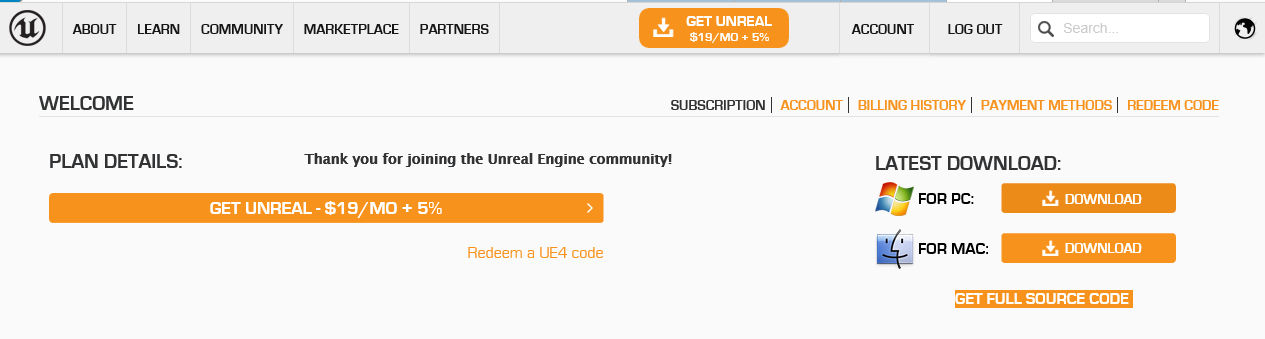
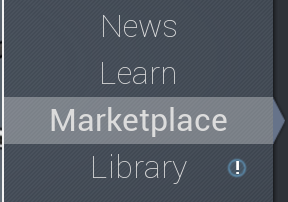
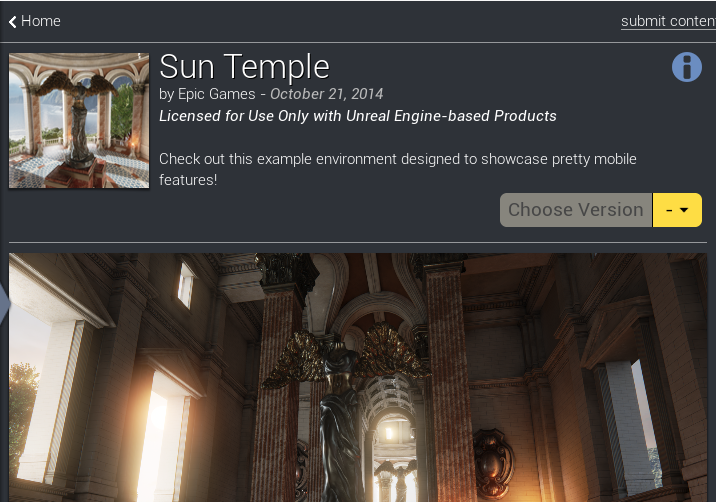

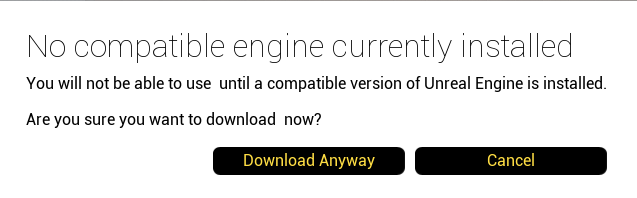
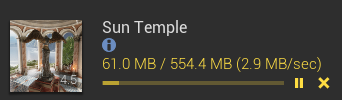
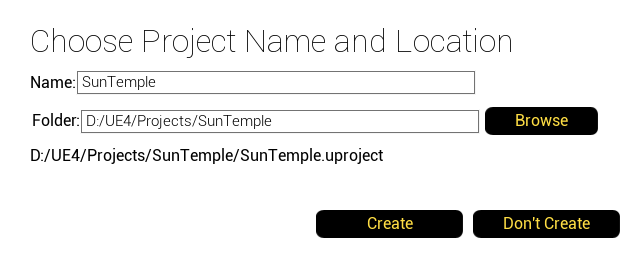

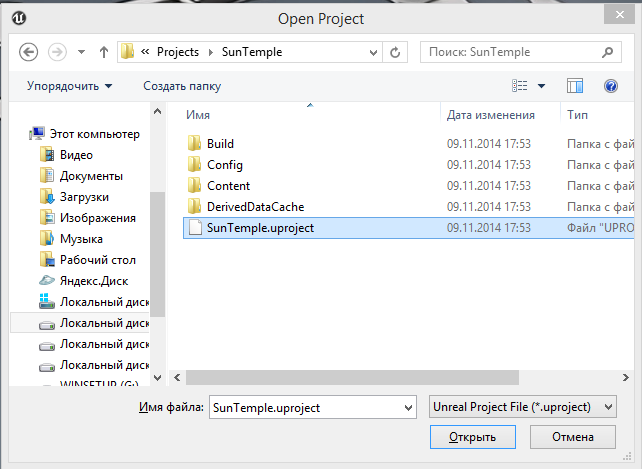
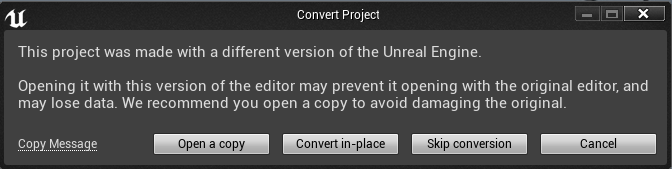
![]()